-
İngiltere+44 (20) 4577-20-00
-
ABD+1 (929) 431-18-18
-
İsrail+972 (55) 507-70-81
-
Brezilya+55 (61) 3772-18-88
-
Kanada+1 (416) 850-13-33
-
Çek+420 (736) 353-668
-
Estonya+372 (53) 683-380
-
Yunanistan+30 (800) 000-02-04
-
İrlanda+353 (1) 699-43-88
-
İzlanda+354 (53) 952-99
-
Litvanya+370 (700) 660-08
-
Hollanda+31 (970) 1027-77-87
-
Portekiz+351 (800) 180-09-04
-
Romanya+40 (376) 300-641
-
İsveç+46 (79) 008-11-99
-
Slovakya+421 (2) 333-004-23
-
İsviçre+41 (22) 508-77-76
-
Moldova+373 (699) 33-1-22
Ubuntu'da sistem dilini değiştirme
- Ana Sayfa
- Bilgi tabanı
- Ubuntu'da sistem dilini değiştirme
Ubuntu sistemi başlatma sırasında kullanıcıdan varsayılan bir dil seçmesini ister. Ancak bu dili seçerken bir hata yapmış ya da zaman içinde dili değiştirmeye karar vermiş olabilirsiniz. Birçok kullanıcı bu görevi zor bulur. Ancak durum gerçekten böyle değildir. Becerikli olmanıza gerek yok, sadece basit talimatları izleyin. Sistem dili, işletim sisteminizdeki menüler, istemler, ayarlar gibi tüm yazıların nasıl görüntüleneceğini belirler. Yazmak için kullanılan giriş dili ile karıştırılmamalıdır. Şimdi size nasıl değiştireceğinizi anlatacağız.
Ubuntu'da dil neden değiştirilir?
Ubuntu işletim sisteminde dili değiştirmek aşağıdaki nedenlerden dolayı faydalı olabilir:
- Bilgisayarınızda farklı bir dilde çalışmayı tercih ediyorsanız, sistemin dilini değiştirmek arayüzün sizin için daha anlaşılır ve kullanıcı dostu olmasına yardımcı olacaktır.
- Dilin değiştirilmesi sistemi farklı dillerde kullanmanıza olanak tanır, bu da çok dilli aileler veya kuruluşlar için yararlı olabilir.
- Bilgisayarı başka bir dilde kullanmak, arayüzü ve metinleri seçtiğiniz dilde göreceğiniz için yeni bir dil öğrenmenize yardımcı olabilir.
- Başka ülkelerden insanlarla çalışmanız gerekiyorsa, sistemin dilini değiştirmek iletişim kurmayı ve birlikte çalışmayı kolaylaştırabilir.
- Sistemin yerelleştirilmiş bir sürümünü kullanmak (ana dilinizde bir arayüzle) Ubuntu'yu anlamanızı ve kullanmanızı geliştirebilir.
Ubuntu'da dili değiştirmek, ihtiyaçlarınıza ve tercihlerinize bağlı olarak daha rahat ve üretken bir çalışma ortamı yaratmak için yararlı olabilir.
Ubuntu'da Değiştirme
Dili değiştirmek için birkaç basit adımı izlemeniz gerekir. İlk olarak, Sistem Tercihleri'ne gidin ve "Dil ve Bölge "yi seçin:
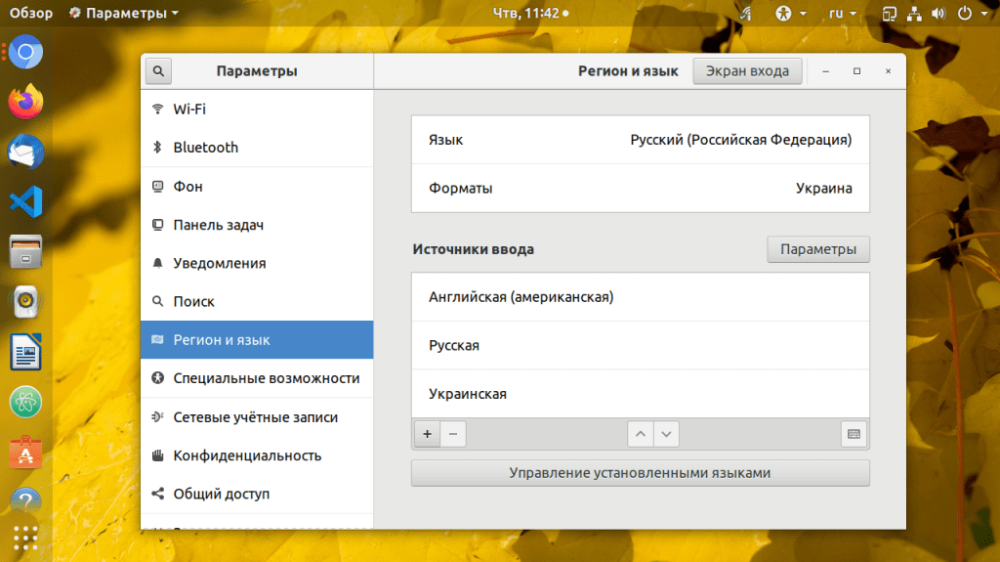
"Dil" öğesinin karşısındaki isme tıklayın ve hangilerinin zaten yüklü olduğunu ve kullanıcı tarafından kullanılabileceğini göreceksiniz.
Ardından, "Bitti "ye tıklayın ve değişikliklerin etkili olması için kullanıcı oturumunu yeniden başlatın:
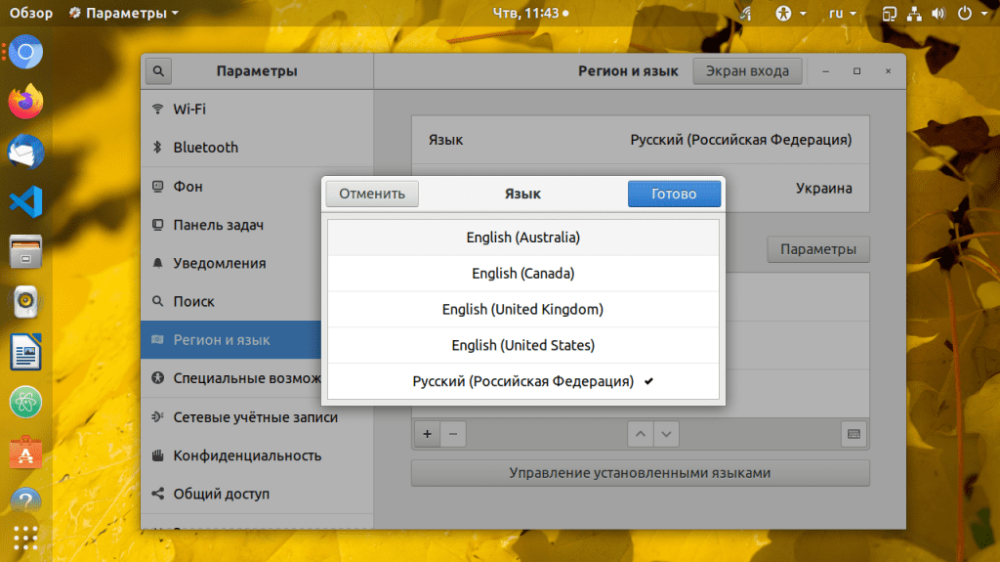
Açılan listede ihtiyacınız olanı, örneğin Rusça'yı bulamayabilirsiniz. Eğer durum buysa, yüklemeniz gerekir. Bunu yapmak için, "Yüklü dilleri yönet", ardından "Dilleri yükle ve kaldır" seçeneğine tıklayın ve son olarak ihtiyacımız olanı seçin. "Uygula "ya tıklayın.
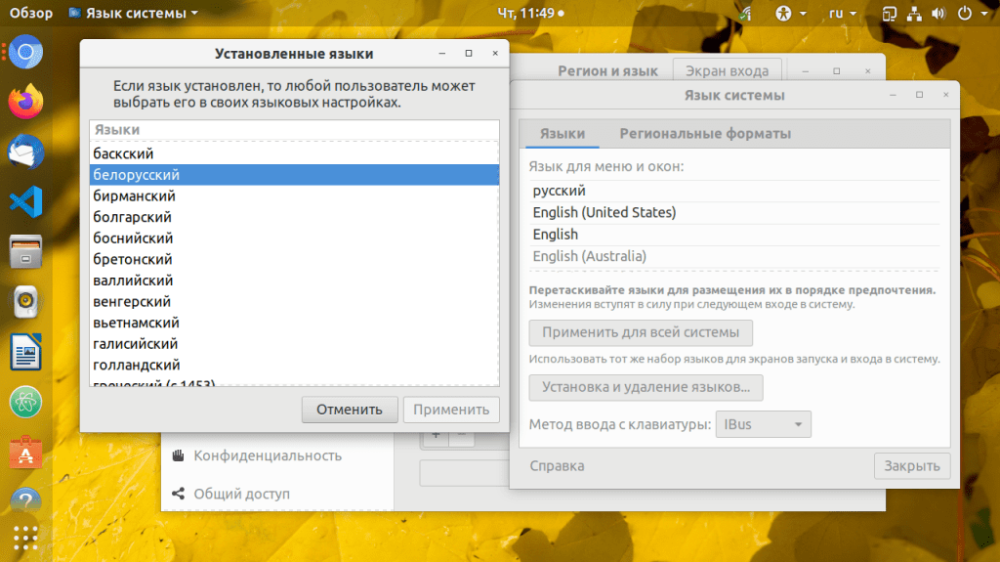
Eklenir eklenmez listede göreceksiniz. Etkinleştirmek için en üste sürükleyin. Değişikliklerin etkili olması için bilgisayarınızı yeniden başlatın.
Gelişmiş Ayarlar
Bu şekilde sistemde değişiklikler olur, ancak giriş dili aynı kalır. Yani, Japonca bile koyabilirsiniz, ancak karakter girerseniz, bunlar yine de Rusça olacaktır. Sistem tepsisindeki dil koduna tıklayın ve giriş dilini değiştirmek istediğinizi seçin. Çoğu zaman, düzeni değiştirmek "Win+Space" veya "Alt+Shift" klavye kısayoluyla çalışır.
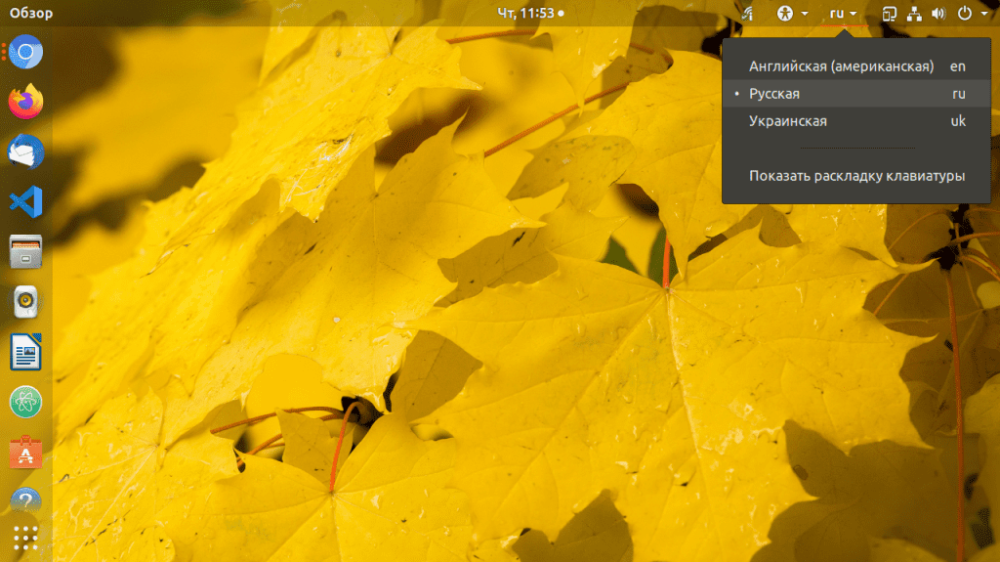
Bölge bölümündeki formatı değiştirmek için Biçimler öğesine tıklayın ve listeden istediğiniz seçeneği seçin ve ardından "Bitti "ye tıklayın:
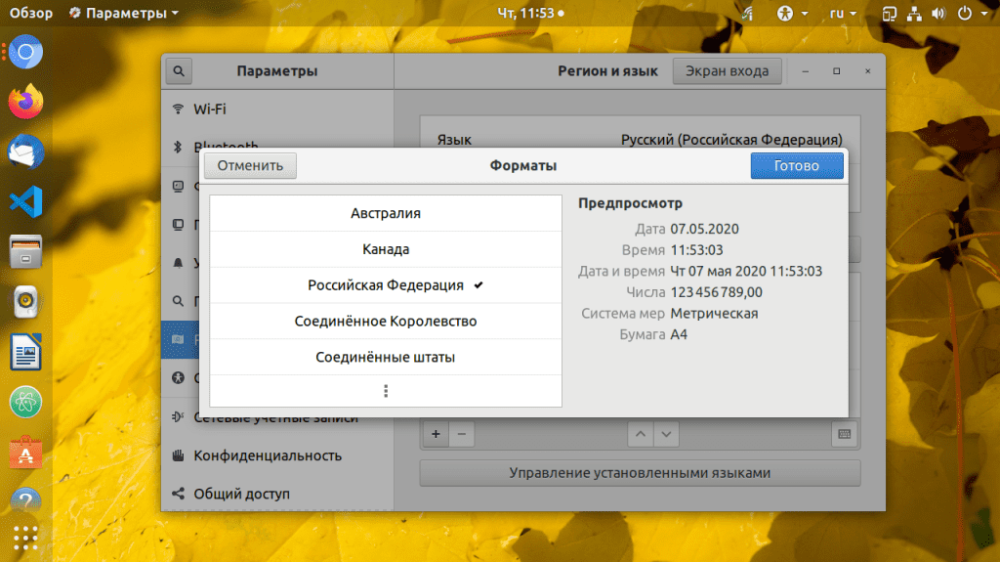
İşte bu kadar. Artık bir sistem değişikliğini nasıl gerçekleştireceğinizi ve giriş dilini nasıl değiştireceğinizi biliyorsunuz. Bu, Ubuntu ile çalışırken bazı kafa karıştırıcı anlardan kaçınmanıza yardımcı olacak basit ama kullanışlı bir talimattır.







































